
Spisu treści:
- Autor John Day [email protected].
- Public 2024-01-30 11:27.
- Ostatnio zmodyfikowany 2025-01-23 15:02.

Projekty Makey Makey »
Celem tego projektu jest zachęcenie do uprawiania sportu poprzez wykorzystanie technologii, ponieważ daje zachętę poprzez granie muzyki i zbieranie punktów.
Krok 1: Krok 1: Utwórz projekt
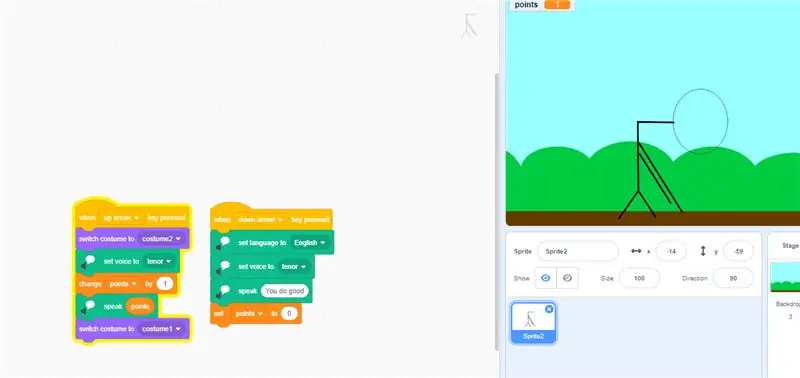
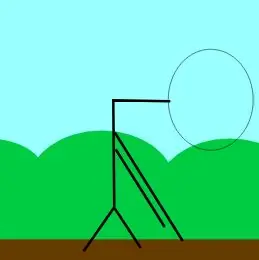
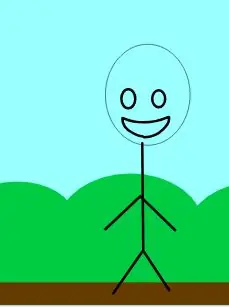
W pierwszym kroku stworzyłem swój projekt na platformie Scratch 3.0. Zaprojektowałem postać z zakładki kostiumów i wykonałem dwa kostiumy: pierwszy Stań pionowo, a drugi Stań poziomo.
Krok 2: Krok 2: Etap projektowania
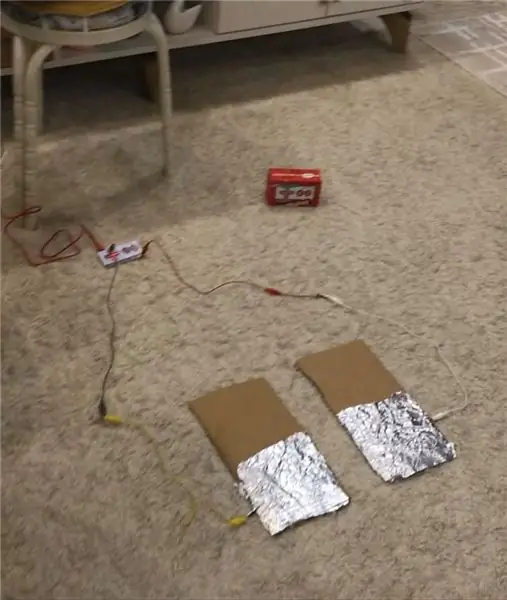
w kroku wykorzystałem następujące Materiały:
- Sprzęt MakeyMakey
- karton
- folia aluminiowa
- klej w sztyfcie
Jak pokazano na zdjęciu, nałożyłem folię aluminiową na dwie części kartonowe osobno, połączyłem jedną część kartonu strzałką w górę w sprzęcie makeymakey, a drugą połączyłem klawiszem spacji w makeymakey, a następnie połączyłem makeymakey z komputerem kablem USB.
Krok 3: Krok 3: Etap testowy

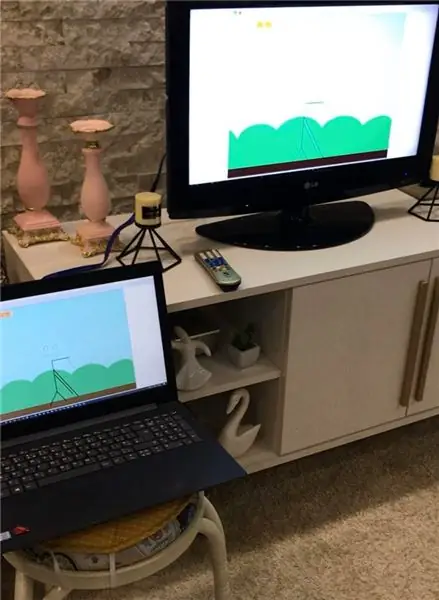
Po zakończeniu etapu projektowania nadchodzi etap testowania projektu, kiedy schodzę w dół, aby położyć lewą rękę na lewej tekturze i prawą rękę na prawym tekturze w tym samym czasie słyszę muzykę i partyturę Zwiększam również o jeden mój projekt zaprojektowałem Postać działa jak moje ruchy
Zalecana:
Transfer nauki za pomocą NVIDIA JetBot - zabawa ze stożkami ruchu: 6 kroków

Przenieś naukę za pomocą NVIDIA JetBot - zabawa ze stożkami ruchu: naucz swojego robota znajdować ścieżkę w labiryncie stożków ruchu, korzystając z kamery i najnowocześniejszego modelu uczenia głębokiego
Zabawa żyroskopem z pierścieniem Neopixel: 4 kroki (ze zdjęciami)

Zabawa z żyroskopem z pierścieniem Neopixel: W tym samouczku użyjemy żyroskopu MPU6050, pierścienia neopixel i arduino do zbudowania urządzenia, które zapali diody odpowiadające kątowi nachylenia. być montowane na płytce stykowej
Zabawa SMTP: 3 kroki
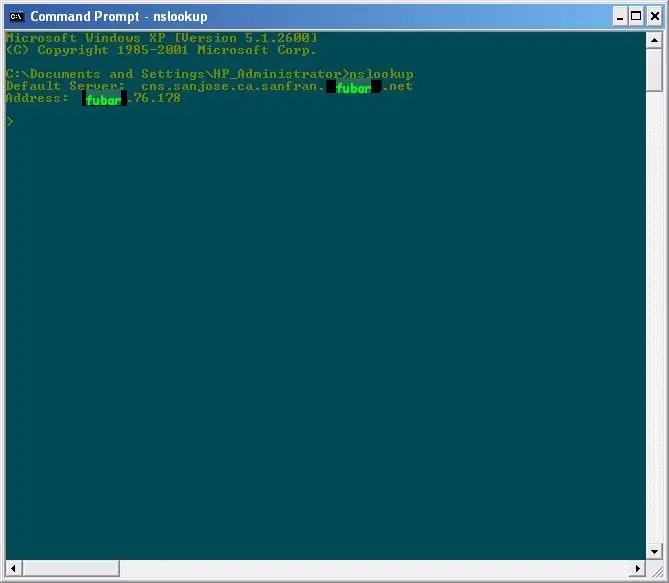
SMTP Fun: Ta instrukcja dotyczy hakowania i po prostu majstrowania przy serwerach SMTP w ogóle. Pokażę Ci, jak korzystać z nslookup, aby dowiedzieć się, jaki jest serwer SMTP Twojej poczty e-mail, jak połączyć się z telnetem i jak wysłać pocztę z serwera do siebie lub
Omni_use Usb Cover i zabawa z Plasti Dip: 3 kroki

Omni_use Usb Cover i zabawa z Plasti Dip: to moja pierwsza instrukcja, mimo że czaję się na stronie od ponad dwóch miesięcy. Zamierzam to być moim pierwszym z serii (do tej pory 3) na temat używania plastykowego zanurzenia do innych celów niż jest to zamierzone. potrzebne materiały. - można plasti zanurzyć (11 USD
Zabawa z wsadowym CMD !!: 3 kroki

Fun With Batch CMD !!: W tej instrukcji nauczę Cię początkujących (chyba że jesteś profesjonalistą, który na wypadek, gdybyś nie marnował na to czasu) czegoś o wsadowych i prostych poleceniach, które mogą trochę umilić Twój czas na komputerze lepiej niż marnować go na jakiś cra
